如何将u盘启动盘还原成普通u盘?目前安装重装电脑操作系统,大部分的用户都会选择U盘的方式,将U盘制作成U盘启动盘,但是有些用户想要将U盘启动盘还原成普通U盘,应该怎么操作呢?下面就一起来看看吧。
将u盘启动盘还原成普通u盘的方法步骤:
1、 把U盘插入电脑,右键“此电脑”,选择“管理”
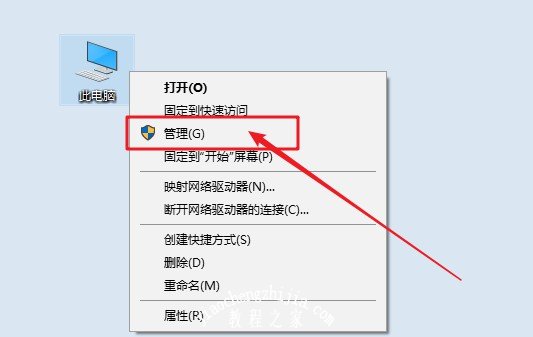
2、 在计算机管理页面中,点击打开“磁盘管理”,你就可以看到电脑上的所有磁盘,找到并记录U盘的索引名,如图所示,大白菜的u盘显示为“磁盘1”(不同的电脑u盘的索引名可能不太一样)
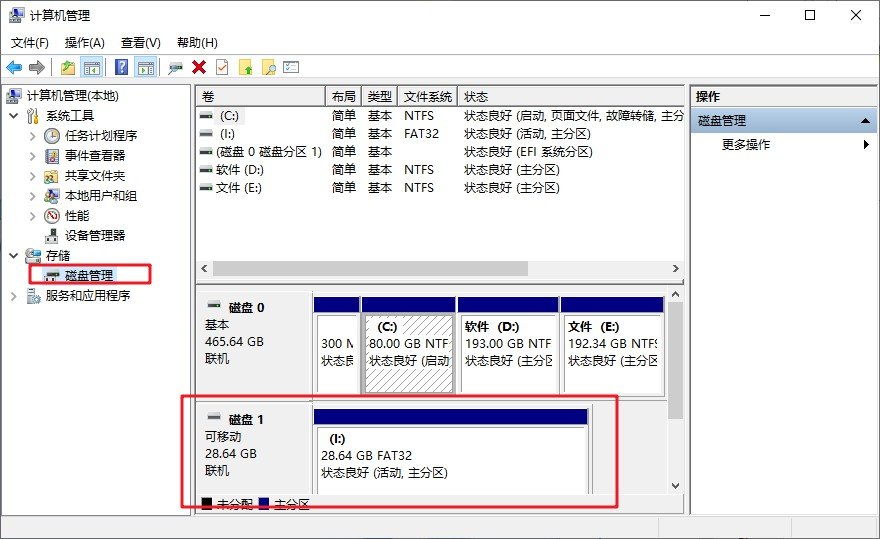
3、 同时按下“WIN+R”打开运行窗口,输入“cmd”打开命令页面
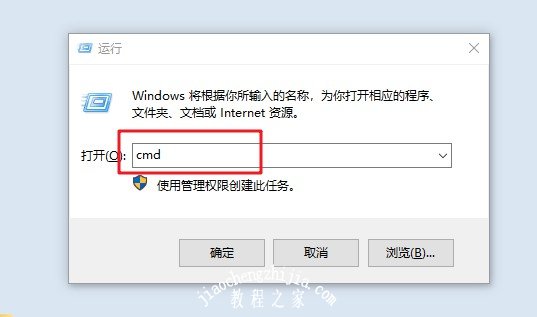
4、 随后,输入“diskpart”并按下回车,打开磁盘的DOS命令运行环境。
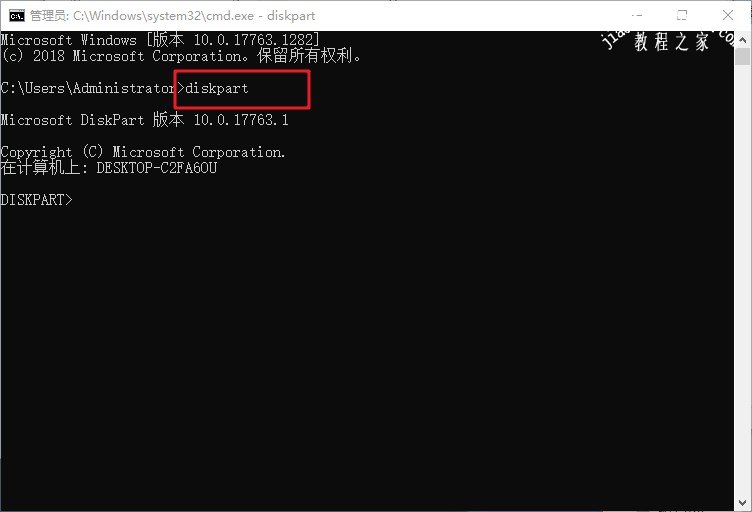
5、 如图所示,输入“select disk 1”(表示选择磁盘1)选择你的U盘,按下回车,然后继续输入“clean”命令并回车键进行清除即可
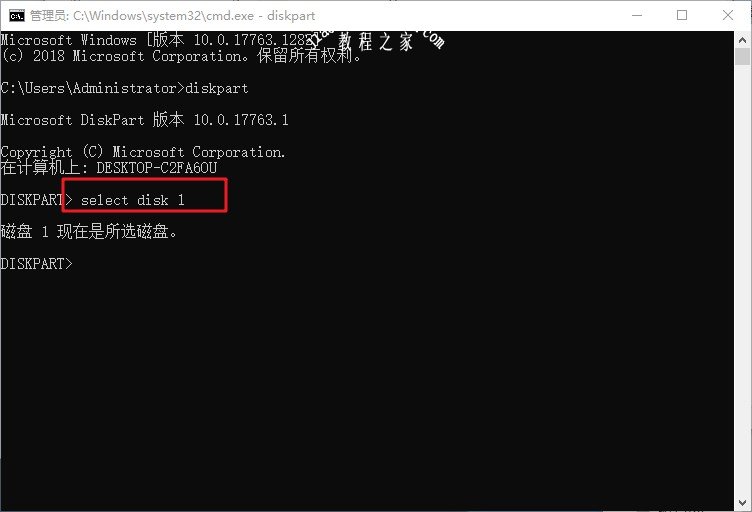
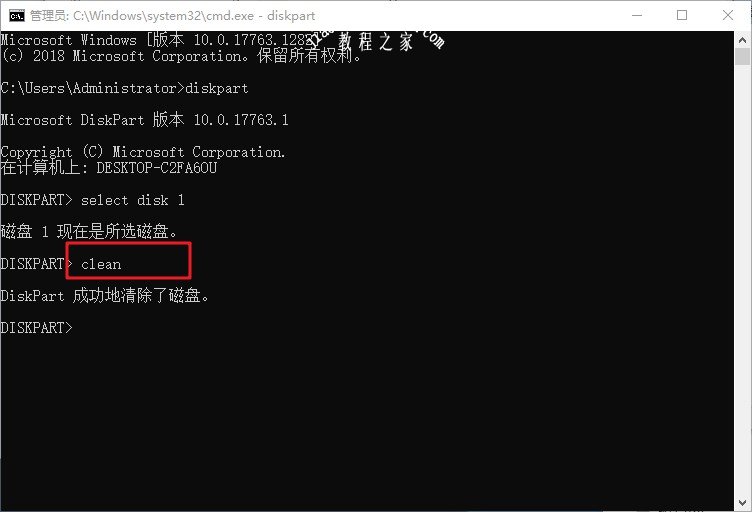
6、 鉴于有些朋友的电脑安装了多个硬盘,可能会出现此案选择错误的情况,因此这里建议在“select disk 1”命令后加上“list disk”命令,通过这个命令来确认该磁盘是否为我们要清空的U盘,通过查看显示的磁盘大小来进行判断
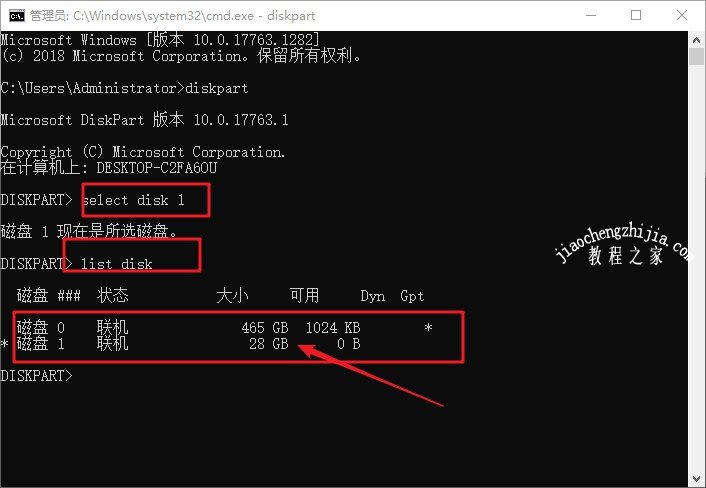
7、 最后,回到磁盘管理的面板中,右键U盘,选择“新建简单卷”,按照提示进行操作,一直点击“下一步”直至完成,你就可以发现你的U盘启动盘已经还原为普通u盘了
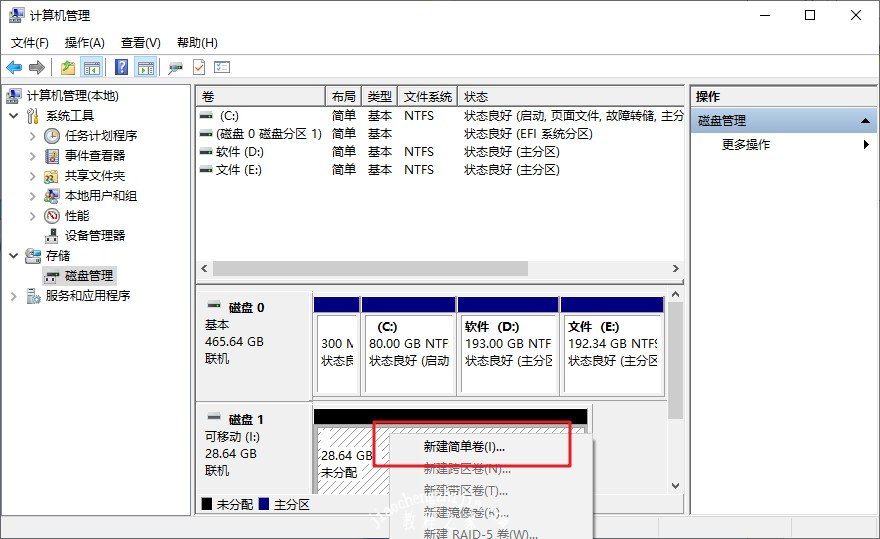
以上就是将U盘启动盘还原为普通U盘的方法,希望可以帮助到有需要的朋友。















